8.1 Combiner les configurations
- Les différentes configurations peuvent être combinées :
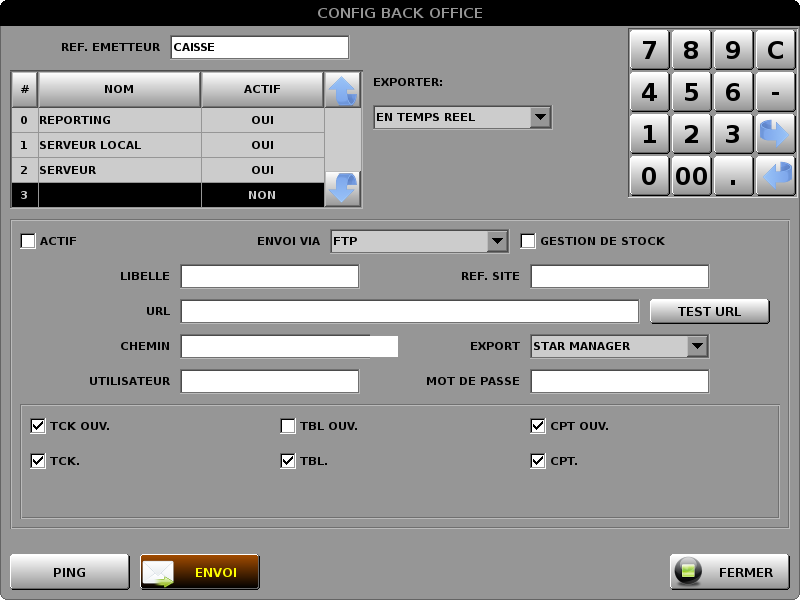
8.2 Activer la gestion de stock
Lorsque la gestion de stock est active, seule la vente est active. Deplus, il n'est plus possible d'utiliser le temps réel.
- Cocher la case Gestion de stock.
- Basculer de TEMPS REEL à LORS DU Z NIVEAU 2.
- Le stock se gère sur le serveur back office.